Page 1
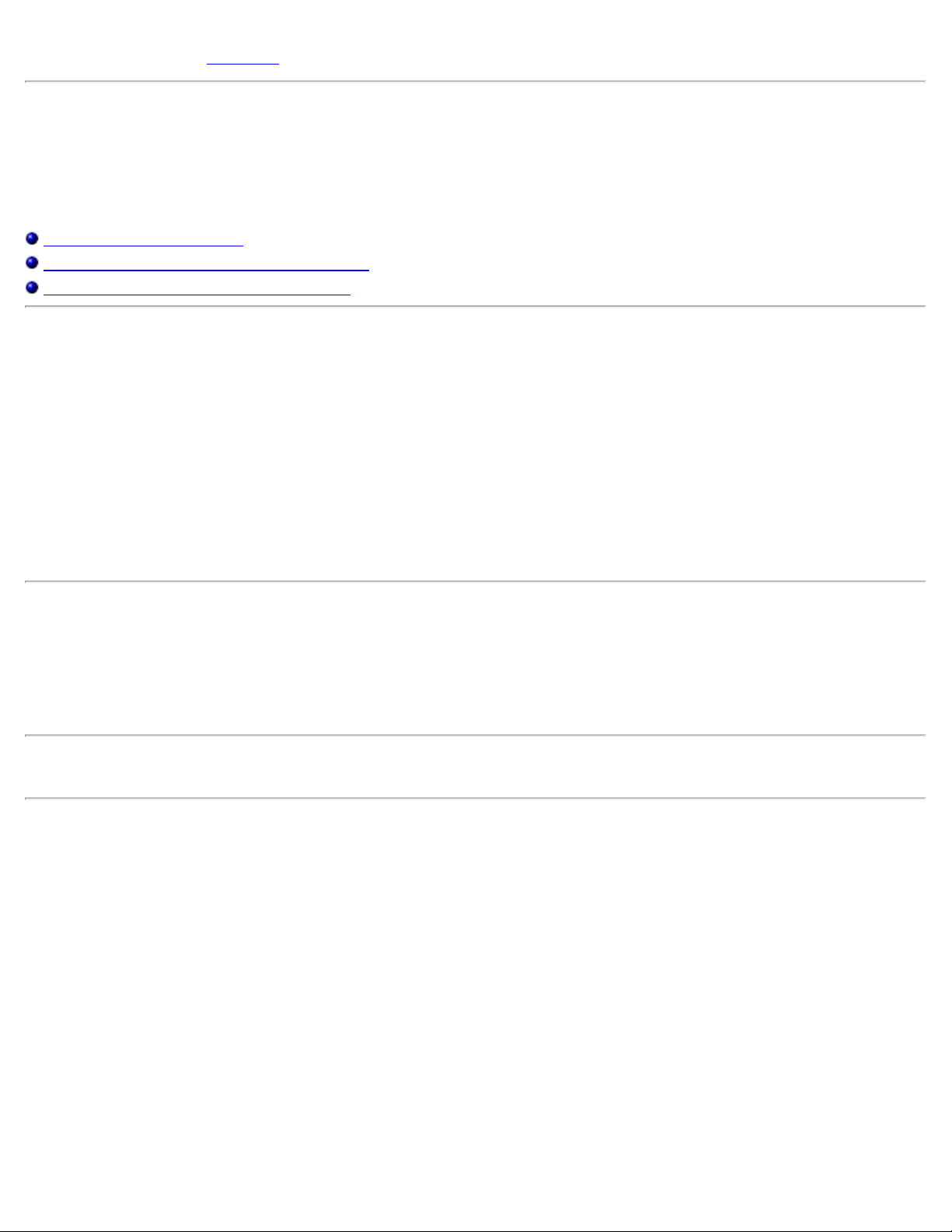
以下に示す情報は、 下記の 制約と免責のために Dell による独自の検証なしに、装置の発売元により提供されます。
Integrated Mirroring ガイド: Dell™ PowerEdge Expandable RAID
Controller 4/im;
Integrated Mirroring™ ガイド
Integrated Mirroring (IM)の概要
Fusion-MPT SCSI BIOSおよび 設定ユーティリティ
Common Information Model (CIM) ソリューション
本書の内容は、予告なく変更することがあります。
c 2002 Dell Computer Corporation. All rights reserved.
Dell Computer Corporation からの書面による許可なしに、本書を複製することは固く禁じられています。
本書で使用されている商標について:
Dell、DELL
の登録サービスマークです。
MegaRAID
Microsoft、Windows、Windows NT、
Intel
Novell
ASPI
のロゴ、
は、LSI Logic Corporationの登録商標です。
は、Intel Corporationの登録商標です。
および
は、Adaptec, Incの登録商標です。
NetWare
PowerEdge、
は、Novell Corporationの登録商標です。
および
Dell OpenManage
および
MS-DOS
は、Dell Computer Corporationの商標です。
Microsoft Corporationの登録商標です。
DellWare
は、Dell Computer Corporation
本書においては、商標および名称の所有者またはその製品を参照するため、その他の商標および商号を使用する場合があります。 Dell
Computer Corporationは、自社以外の商標や商号に対するいかなる所有権も放棄します。
制約と免責
このマニュアルに含まれる情報は、すべての手順、注意、および、規定による承認と 保証も含め、発売元により提供されています。Dell によ
る独自の検証と検査は行われていません。Dell は、これらの手順に従わずに生じた損傷に対していかなる責任も負いません。
このマニュアルに記載されている部品の特性、容量、速度または条件に関するすべての記述および権利要求は、発売元によってなされるも
のであり、Dell によってなされるものではありません。Dell は、特に、いかなる記述に関してもその正確性、完全性、または立証の知識への権
利を放棄します。この記述および主張に関するすべての質問やコメントは、発売元にお問い合わせください。
初版発行: 2002年 10月
パート番号: 3U220 Rev. A00
Page 2
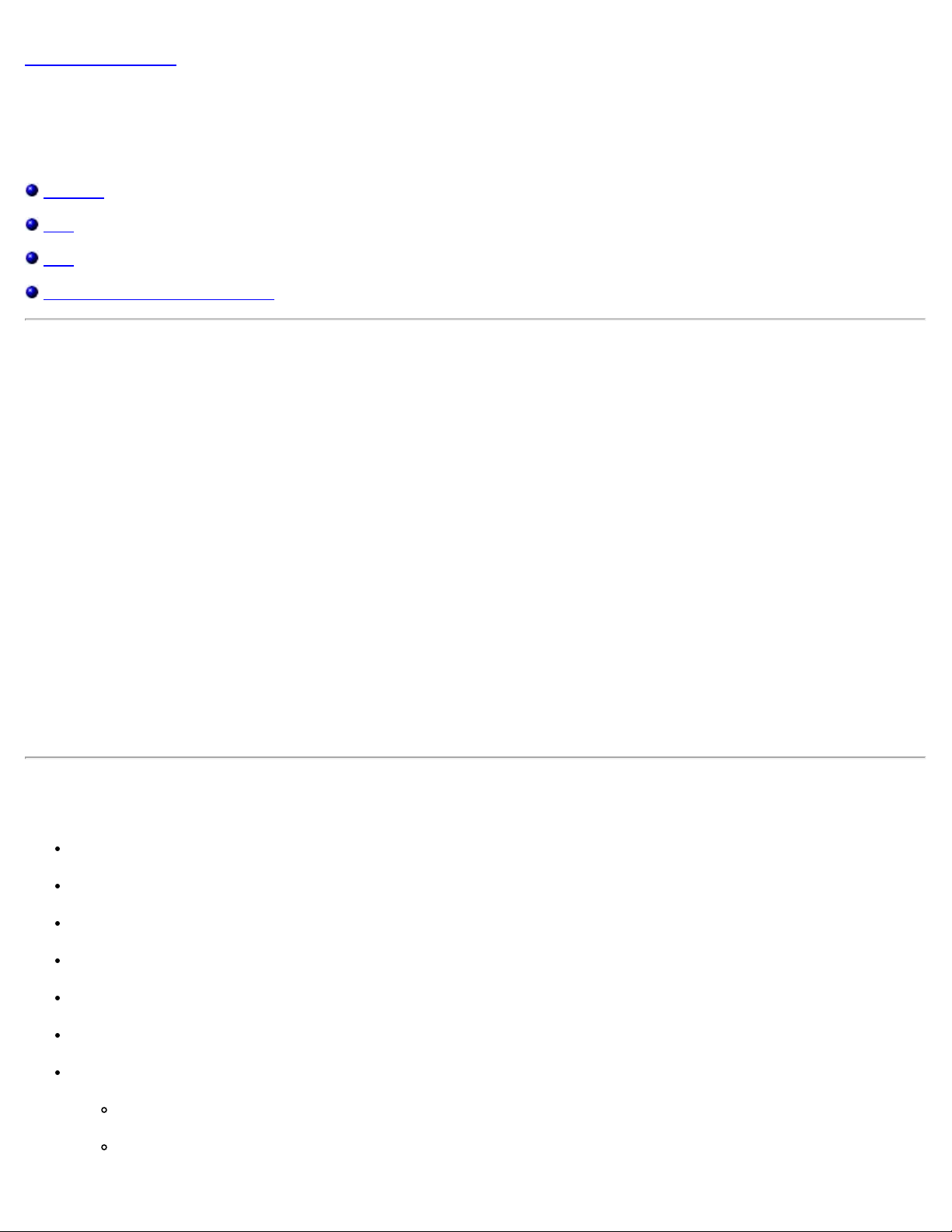
メニューページへ戻る
Integrated Mirroringェガイド:
Integrated Mirroring (IM)の概要
はじめに
機能
説明
Integrated Mirroringファームウェア
はじめに
本章では、Integrated Mirroring (IM)機能の概要について説明します。
Integrated Mirroringは、2台のハードドライブを同時に物理的にミラーリングすることにより、フォールトト
レラントで可用性の高いデータを保証する機能です。ハードドライブが故障した場合、ホットスワップ機能
によって簡単にドライブを交換することで、システムを容易に復元することができます。さらにシステム
は、交換されたドライブで自動的にミラーリングを再開します。
Integrated Mirroring機能は、標準のFusion-MPTベースのコントローラと同じデバイスドライバを使用することにより、分かりやすく
シームレスなフォールトトレランスを実現します。このため、複雑なバックアップ用ソフトウェアや高価なRAIDハードウェアを用意
する必要がなくなります。Integrated Mirroring機能は、オペレーティングシステムとは無関係に動作するため、システムリソースを節
約できます。設定ユーティリティを使用すれば、ミラーリングする2台のディスクを簡単に設定できます。
機能
Integrated Mirroringの主な機能は、次のとおりです。
2台のドライブによる物理ミラーリング
さまざまなタイプおよび容量のドライブをサポート
Fusion-MPTアーキテクチャ
設定ユーティリティ
ホットスワップ機能
エラー通知
OS固有のイベントログ
CIMブラウザにエラーを表示
Page 3
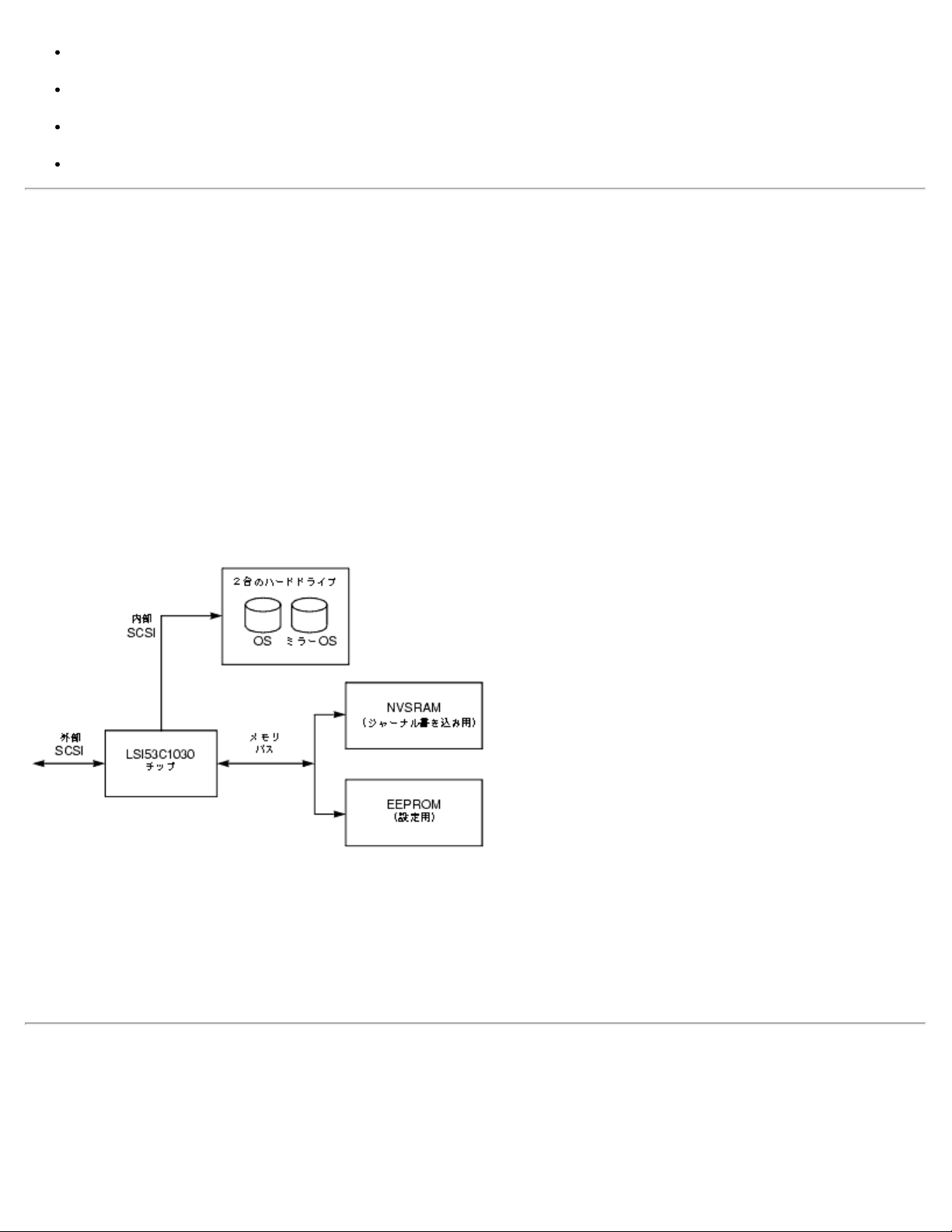
Integrated Mirroring
機能を備えたドライブに対して
ドライブステータス
をサポート
ジャーナルを書き込むことにより、予測しない電源切断が発生しても、不整合の可能性のあるデータを自動的に同期化
ホストでI/Oを継続しながら、バックグラウンドで自動的に再同期
メディアの検査
SAF-TE
LED
説明
Integrated Mirroring(IM)は、次の図に示すように、起動ボリュームを物理的にミラーリングする機能で
す。IMのファームウェアは、2台目のドライブを、ブートドライブである1台目のドライブのミラーとして管
理します。ブートドライブのミラーリングは、BIOS、ドライバ、およびオペレーティングシステムからは透
過的に実行されます。ホストベースのステータスソフトウェアは、ミラードライブのステータスをモニタ
し、あらゆるエラー状態を報告します。
Figure 1-1. 標準的なシステムの構成
ユーザーは、BIOS設定ユーティリティを使用して、最初のセットアップ時にミラーリングの属性を設定し、その後のハードウェア障
害や環境の変更に応じて属性を再設定することができます。
Integrated Mirroringファームウェア
本項では、Integrated Mirroring (IM)ファームウェアの機能について説明します。
Page 4
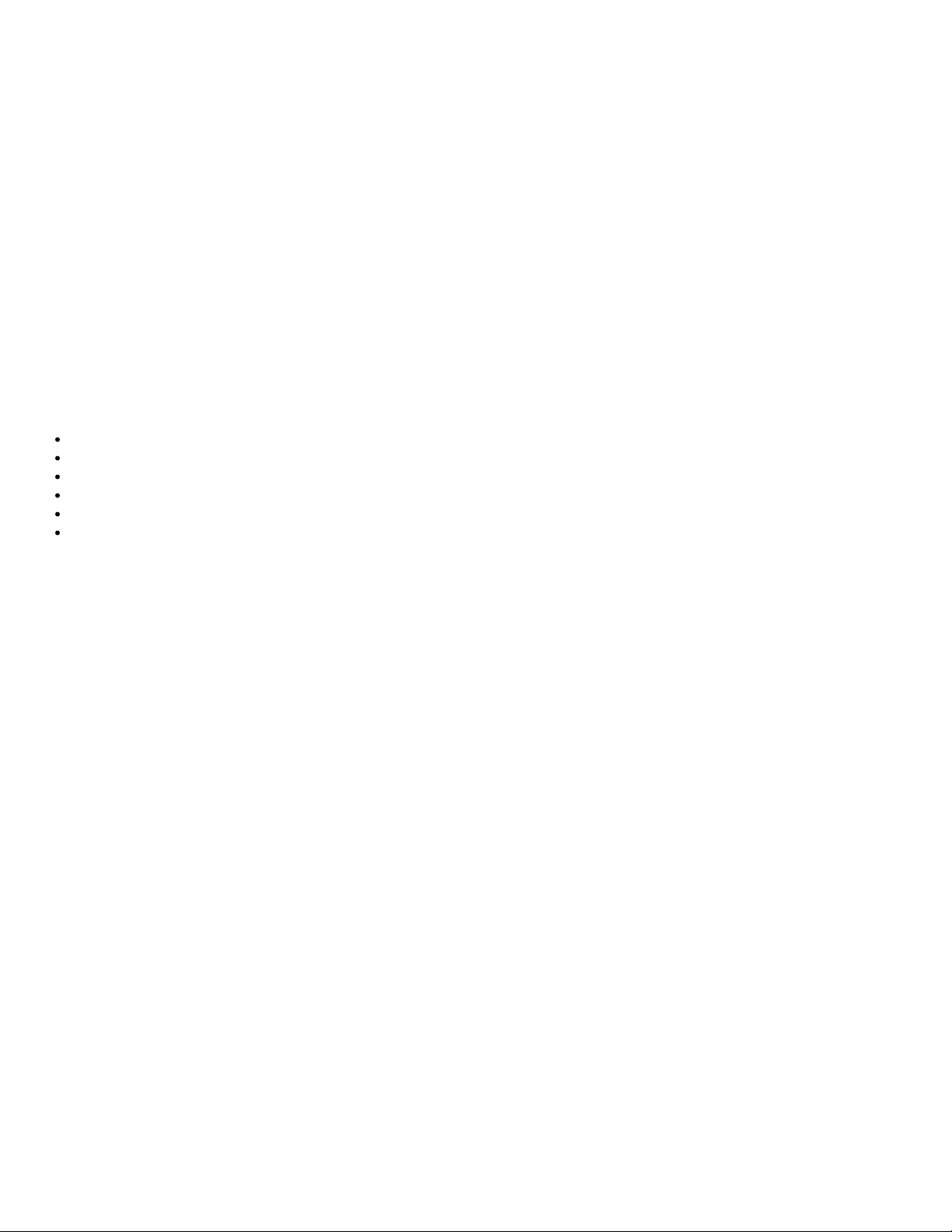
ホストインタフェース
IMホストインタフェースは、「メッセージパッシングインタフェース(MPI)」を使用しています。ホストのオ
ペレーティングシステムは、Fusion-MPTインタフェースを通じて、物理ドライブだけでなく仮想IMドライブ
にもアクセスします。これにより、ドメイン妥当性検証およびUltra320 SCSI Expander構成のサポートが可能
になります。
初期化
ファームウェアは、IMボリューム内の物理ドライブを、ホストOSから操作可能になる前に有効にしま
す。I/Oには、次のコマンドが含まれます。
Inquiry(照会)
Test Unit Ready(テストユニット実行可能
Start Stop Unit (ユニット起動/停止)
Read Capacity(容量の読み取り)
Inquiry/EVPD(「Vital Product Data:重要プロダクトデータ」からディスクのシリアルナンバーを読み取る)
ファームウェアは、初期化の間に、全体または部分的な同期が必要かどうかを決定します。また、ファームウェアは、OSをリ
ブート(再起動)することなくリセットできます。
ファームウェアが、ホストから操作可能になる前にIM物理ドライブをスピンアップするには、5~30秒かか
る場合があります。ただし、SCSI BIOSは、IM物理ドライブをスピンアップする必要がないため、オペレー
ティングシステムの起動時間にはほとんど影響を及ぼしません。
ホットスワップ
IMファームウェアは、「ホットスワップ」をサポートしています。ホットスワップしたハードドライブは、
ホストやユーザーの介入なしで、バックグラウンドで自動的に再同期されます。ホットスワップしたディス
クは、IMボリュームとして構成された物理ディスクの1つと同じ物理SCSI IDにする必要があります。ファー
ムウェアは、SCSIが[Selection Timeout(セレクションタイムアウト)]のステータスでI/Oに失敗したことに
よって、事前設定されたIMドライブ上で「ホットスワップ」が取り外されたことを検出し、そのディスク
を[Disk Missing(ディスクが見つからない)]のステータスとして識別します。ディスクのステータスが[Disk
Missing]になると、ディスクの挿入を検出するために、Inquiry CDBコマンドで定期的にポーリングされま
す。
「ホットスワップ」のイベントに続いて、ファームウェアは、新しい物理ドライブをスピンアップし、IMボ
Page 5
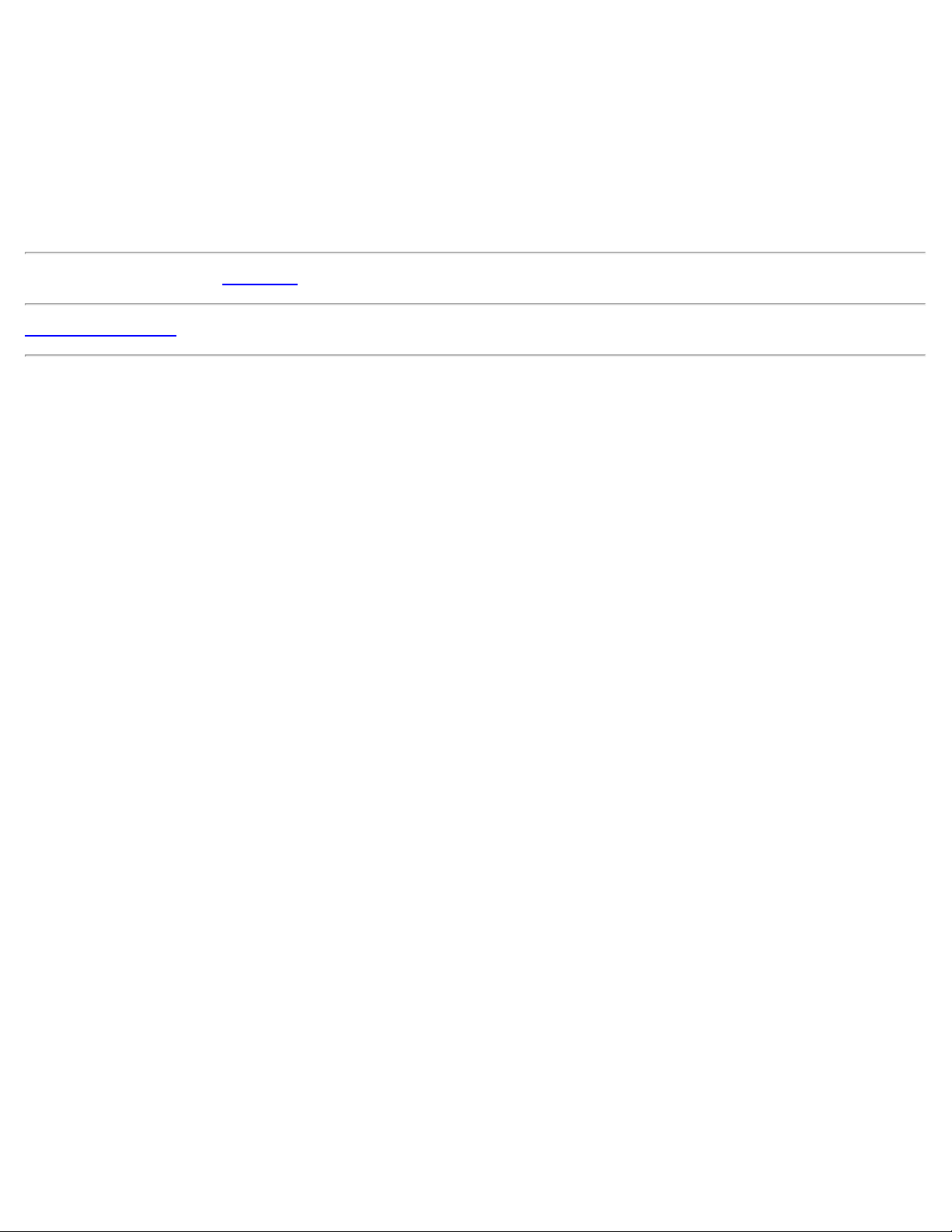
リュームとして十分な容量があることを確認することによって、この新しい物理ドライブを作動可能にしま
す。IMファームウェアは、同一のディスクが再度挿入された場合でも、取り外されていたすべてのホットス
ワップディスクを再同期します。IMファームウェアは、すべてのホットスワップディスクをセカンダリディ
スクとして識別し、その他のミラーディスクをプライマリディスクとして識別します。IMファームウェア
は、プライマリディスクからの全データを、新しいセカンダリディスクに再同期します。
必ず全文をお読みください。制約と免責
メニューページへ戻る
Page 6
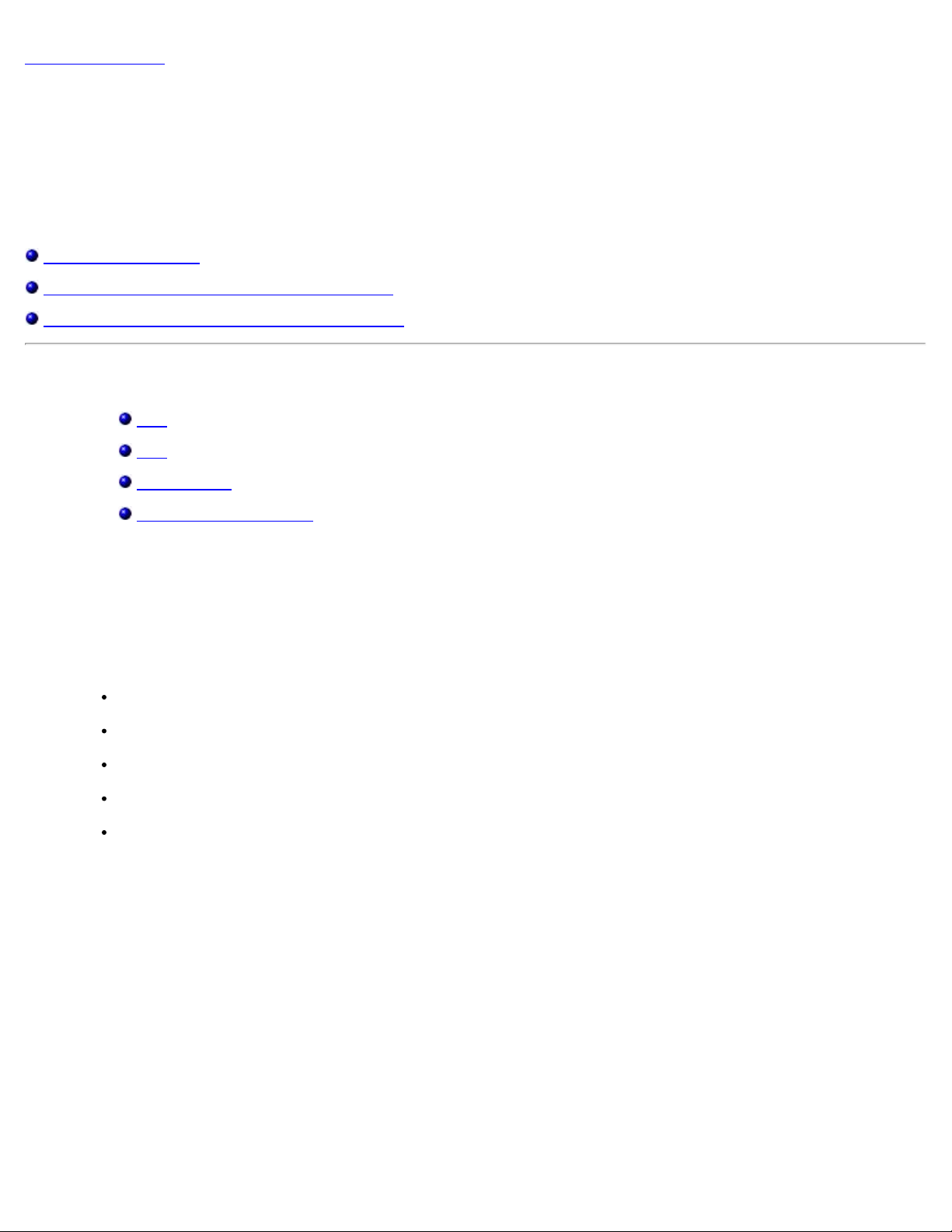
メニューページへ戻る
Dell™ PowerEdge Expandable RAID Controller 4/im: Integrated
Mirroring™ ガイド
Fusion-MPT SCSI BIOSおよび
設定ユーティリティ
Fusion-MPT SCSI BIOS
Fusion-MPT SCSI BIOS設定ユーティリティを使用する
Exiting the Fusion-MPT SCSI BIOS Configuration Utility
Fusion-MPT SCSI BIOS
機能
概要
BIOS起動仕様
CD-ROM Boot Initialization
システムを起動すると、システムは、Fusion-MPT SCSI BIOSと呼ばれるROMコードをロードします。これにより、システム
を、Ultra320 SCSIドライバから起動することができます。このBIOSにはさらに、コンフィグレーションマネージャが組み込まれて
おり、ユーザーはファームウェアにより提供されるオプションを設定できます。このSCSI BIOSは、標準システムBIOSに統合さ
れます。
機能
SCSI BIOSは、次の機能をサポートします。
Fusion-MPT仕様バージョン1.2に準拠
最大256台までのアダプタの選択および設定が可能
4つのホストアダプタのうち、任意のアダプタを起動デバイスとして選択可能
SCSIドライブ用の自動INT13hドライブマッピング機能
SCSI BIOSと設定ユーティリティとの間でユーザーインタフェースを共有
概要
起動時の初期化において、SCSI BIOSは、他のタイプのハ-ドドライブ(システムBIOSによってインストール済みのIDEドライブ
など)が存在するかどうかを確認します。すでにドライブがインストールされている場合、SCSI BIOSは、検出するあらゆる
SCSIドライブを、すでにインストール済みのドライブの後ろにマップします。他のドライブがインストールされていない場合
は、SCSI BIOSは、最初にシステム起動ドライブとしてドライブをインストールします。この場合、システムはSCSI BIOSに制御
されるドライブから起動します。
BIOS起動仕様
SCSI BIOSは、BBS(BIOS Boot Specification-BIOS起動仕様 )をサポートしています。これにより、ユーザーは優先順位を決
定することによって起動するデバイスを選択できます。
この機能を使用するには、システム BIOSもまたBBSに対応している必要があります。お使いのシステムがBBSをサポートして
いる場合は、システムBIOSセットアップメニューを使用して、起動ドライブおよび起動順序を選択できます。システムBIOSで
は、利用できる起動オプションのリストとともに、Boot Connection Devices(起動接続デバイス)メニューが表示されます。このメ
ニューを使用してデバイスを選択し、順序を並べ換えます。作業が終わったら、メニューを終了して起動プロセスを続行します。
Page 7

CD-ROMの起動初期化
Fusion-MPT SCSI BIOSは、次の5つのタイプのエミュレーションのいずれかを使用して、CD-ROMドライブからの起動初期化を
サポートします。
エミュレーションディスクなし
フロッピー1.2Mバイト エミュレーションディスク
フロッピー1.44Mバイト エミュレーションディスク
フロッピー2.88Mバイト エミュレーションディスク
ハードディスクエミュレーション
エミュレーションタイプにより、CD-ROMにドライブレターが割り当てられます。たとえば、1.44Mバイトのフロッピーエミュレーショ
ンCDがロードされる場合には、CDROMドライブが A: に指定され、既存のフロッピードライブはB: に指定されます。
Fusion-MPT SCSI BIOS設定ユーティリティを使用する
ユーザー入力
メインメニュー
アダプタのプロパティメニュー
デバイスのプロパティメニュー
Mirroring Properties(ミラーリングのプロパティ)メニュー
起動アダプタリストメニュー
グローバルプロパティメニュー
SCSI BIOSでは、組み込みBIOS設定ユーティリティを使用することにより、お使いのホストアダプタのデフォルト設定を変更す
ることができます。
BIOSがロードされると、次のメッセージがモニタに表示されます。
[Press Ctrl-M to start LSI Logic Configuration Utility...](LSI Logic設定ユーティリティを開始するには、Ctrl-Mを押してくださ
い...)
このメッセージは、約5秒間画面に表示されます。ユーザーは時間内にユーティリティを起動します。 Ctrl-Mキーを押すと、メッ
セージが次のように変わります。
[Please wait, invoking LSI Logic Configuration Utility...](LSI Logic設定ユーティリティを呼び出しています。お待ちください... )
しばらくすると、コンピュータのモニタにSCSI BIOS設定ユーティリティの Main(メイン)メニューが表示されます。
メモ: 設定ユーティリティにより検出されるすべてのデバイスを、このSCSI BIOSでコントロールすることはで
きません。テープ装置およびスキャナなどのデバイスは、それらの周辺機器専用のデバイスドライバのロードが
必要です。ただし、SCSI BIOS設定ユーティリティで、これらのデバイスのパラメータを変更することは可能です。
ユーザー入力
ユーザーは、メニューのメインエリア内で設定の変更を行います。このエリアは、設定ユーティリティのメニュー画面からオンラ
イン表示され、ヘッダまたはフッタのエリアよりも明るくカラー表示されます。表 2-1.は、変更を行う際に使用するキーボードオ
プションを示します。灰色または黄色のテキストで表示される設定は変更が可能です。白色のテキストで表示される設定は変
更できません。これは、Color/Mono(カラー/モノクロ)設定のどちらが選択されている場合にも適用されます。
表 2-1. キーボードオプション
Page 8

キーボード
オプション
概要
F1 = ヘルプ カーソルが置かれたフィールドのコンテクストに応じたヘルプを表示します。
F2 = メニュー カーソルをメニューエリアに合わせます。メニュー項目を選択し、 Enterキーを押します。このオプショ
ンは、Main(メイン)メニューからに限り、利用できます。
矢印キー = アイテ
ムの選択
+/- = [項目]の
変更
Esc = 中止/終了 現在のオンライン操作を中止、または現在の画面を終了します。
Home/End =
項目の選択
Enter = <項目>の実行< >内の値のあるオプションを実行します。 Enterキーを押すことにより、このフィールドに関連する機
カーソルを上下左右に移動します。
[ ]内の値のある項目を変更します。値を変更するには、メインのキーボードの最上列にある「+」およ
び「-」キーを使用するか、またはテンキーの「+」および「-」キーを使用します。キーを押すと、変更可
能なフィールドが次の値に切り替わります。「+」を押すと上の値に、「-」を押すと下の値に切り替わり
ます。
スクロール可能なフィールドの最初または最後にカーソルを移動します。
能を実行します。
メインメニュー
設定ユーティリティを呼び出すと、Main (メイン)メニューが表示されます。この画面には、システム内のホストアダプタ、および
アダプタに関する情報が表示されます。表 2-2.は、このメニューのフィールドおよびフィールドの概要を示します。
表 2-2. メインメニューのフィールドおよび説明
フィールド フィールド
Adapter
(アダプ
タ)
タイプ
情報 特定のシリーズのホストアダプタが表示されます。 Adapter(アダプタ)の下のエントリをクリックす
概要
ると、Adapter Properties(アダプタのプロパティ)メニューに進みます。
PCI Bus
(PCIバ
ス)
Dev/Func
(デバイス
/機能)
Port
Number
(ポート番
号)
IRQ 情報 システムBIOSが割り当て、アダプタが使用する割り込み要求行が表示されます。
NVM 情報 アダプタにNVM(不揮発性メモリ)が関連付けられているかどうかが表示されます。アダプタの設定
Boot
Order
(起動順
序)
LSI Logic
Control
(LSI
Logicコン
トロール)
情報 システムBIOSによりアダプタに割り当てられるPCIバス番号(範囲 0x00-0xFF、10進 0-255)が表
示されます。
情報 システムBIOSがアダプタに割り当てるPCIデバイスおよび機能が表示されます。
8ビット値が、次のようにマップされます。
ビット[7:3]: デバイス(範囲 0x00-0x1F、10進 0-31)
ビット[2:0]: 機能(範囲 [0-7])
情報 システムBIOSが割り当てる、アダプタと通信するためのI/Oポート番号が表示されます。
は、アダプタに関連付けられたNVMに保存されます。NVMは、ホストアダプタにあるNVRAMを指す
場合もあります。
情報 チャネルの相対的な起動順序(0~3)が表示されます。Fusion-MPT SCSI BIOSは、起動可能なメ
ディアを探して、指定された順序で最大4つのチャネルを調べます。このフィールドを変更するに
は、Boot Adapter List(起動アダプタリスト)メニューにアクセスします。
情報 アダプタが、LSI Logicのソフトウェアによるコントロールに適格かどうか、またはLSI Logic以外のソ
フトウェアによるコントロールの対象として指定されているどうかが表示されます。
Page 9

Mirror
Status
情報 Mirror Statusの行には、Mirrored Pair(ミラーリングされたペア)の総合的なステータスが表示され
None
(なし)(デフォルト)は、ドライブが第1ドライブとして選択されている場合
(ミラース
テータス)
Main(メイン)メニューでは、Boot Adapter List(起動アダプタリスト)および Global Properties(グローバルプロパティ)の2つのメ
ニューが選択できます。F2キーを押すことにより、これらのメニューにアクセスできます。
LSI Logic Controlが有効な場合に限り、チャネルにアクセスできます。 Integrated Mirroring機能のメニューを表示するには、ア
ダプタを選択して、まずAdapter Properties(アダプタのプロパティ)メニューを表示します。
チャネルを選択するには、矢印キーおよびEnterキーのみを使用してください。次に Enterキーを押して、選択されたチャネルの
プロパティを表示、変更(および、接続されたデバイスへアクセス)します。チャネルを選択してEnterキーを押すと、SCSIバスが
スキャンされ、Adapter Properties(アダプタのプロパティ)メニューが表示されます。
Boot Adapter List(起動アダプタリスト)メニューでは、起動チャネルを選択し、起動順序を決定できます。
Global Properties(グローバルプロパティ)メニューでは、グローバルスコープ設定を変更できます。
ます。このフィールドの値は、Optimal(最適)、Degraded(低下)、Resyncing(再同期)、 Failed(障
害)、またはNo value(値なし)です。ダッシュで表示される No value(値なし)は、このアダプタにはミ
ラーリングされたペアが存在しないことを意味します。Degraded(低下)ステータスが表示された場
合、ユーザーは、Mirroring Properties(ミラーリングのプロパティ)メニューに移動して、ミラーリン
グされたペアがDegraded(低下)モードで動作している原因を調べる必要があります。
アダプタのプロパティメニュー
Adapter Properties(アダプタのプロパティ)メニューでは、チャネルの設定を表示および変更できます。このメニューから、チャ
ネルのデバイス設定にアクセスすることもできます。このメニューを表示するには、Main (メイン)メニューのAdapter(アダプタ)
フィールドからチャネルを選択し、Enterキーを押します。表 2-3. は、このメニューのフィールドおよびフィールドの説明を示しま
す。
メモ: フィールドが灰色または黄色のテキストで表示される場合は変更が可能です。 白色のテキストで表示さ
れる場合は変更できません。
表 2-3. アダプタのプロパティメニューのフィールドおよび説明
フィールド フィールドタイプ
Device
Properties
(デバイス
のプロパ
ティ)
Mirroring
Properties
(ミラーリン
グのプロパ
ティ)
Synchronize
Whole
Mirror
(ミラー全体
の同
期)/td>
Host SCSI
ID
(ホスト
SCSI ID)
SCSI Bus
Scan Order
(SCSIバス
スキャン順
序)
[値]
実行 このオプションを選択し、 Enterキーを押してデバイスのプロパティを表示および変更し
実行 このオプションを選択し、 Enterキーを押してミラーリングのプロパティを表示および変
実行 このオプションを選択し、 Enterキーを押してミラー全体を同期します。
設定
[0~7/
0~15]
設定
[LowからHigh (0 ..
最大)/
HighからLow (最大
.. 0)]
概要
ます。
更します。
メモ: Fusion-MPT SCSI BIOSの現バージョンでは、このフィールドは情報の提供だ
けを行います。Mirroring Properties(ミラーリングのプロパティ)メニューを使用してミ
ラーを設定し、変更を保存したときに、自動的に同期化が実行されます。
アダプタのSCSI IDが表示されます。Dell Computerは、このフィールドを最も優先順位の
高い SCSI ID(デフォルト値の7)に設定することを推奨します。
チャネルのSCSI IDをスキャンする順序が表示されます。この項目の変更は、アダプタ
に2つ以上のデバイスが接続されている場合、ドライブレターの割り当てに反映されま
す。デフォルト値はLow(低)からHigh(高)です。
Removable
Media
Support
(取外し可
能な媒体の
設定
[None(なし)/
With Media
Installed
(インストール媒体
チャネル用の取外し可能な媒体のサポートオプションを指定します。取外し可能な媒体
のサポートは、ハードドライブとしてレポートされるデバイスのみに適用されます。CDROMデバイスまたはMOデバイスには適用されません。
Page 10

サポート) 使用)]
(BBS)であっても、またはスキャン順序の最初に設定されている場合(非BBS)
であっても 、取外し可能な媒体をサポートしないことを示します。
With Media Installed
わらず、取外し可能な媒体をサポートすることを示します。起動時に、媒体をドラ
イブに取り付けておく必要があります。
(インストール媒体使用)は、ドライブ番号の割り当てにかか
CHS
Mapping
(CHSマッピ
ング)
Spinup
Delay
(スピンアッ
プ遅延:秒)
Secondary
Cluster
Server
(セカンダリ
クラスタ
サーバ)
設定
[SCSI Plug and
Play Mapping(SCSI
プラグ&プレイマッ
ピング)/ Alternate
CHS Mapping(代替
CHSマッピング)]
設定
[1~15]
設定
[Yes/No]
既存のパーティション情報がない場合に、CHS(シリンダヘッダセクター)値をディスクに
マッッピングする方法を定義します。
SCSI Plug and Play MappingSCSI(プラグ&プレイマッピング)
最も効率的で互換性のあるマッピングを自動的に検出します。
Alternate CHS Mapping(代替CHSマッピング)
アダプタに付け替えられる場合に要求される、効率的な最小限のマッピングを
行います。
警告: FDISKコマンドを使用してディスクをパーティション分割すると、これ
らのオプションはどちらも無効になります。FDISKは、1つまたはすべての
パーティションエントリを削除できるツールです。すべてのパーティションエン
トリを削除した場合は、再起動してメモリをクリアする必要があります。そうし
ないと、古いパーティションのデータが再利用されるため、以前の操作は無効
になります。必ず、正しいディスクを対象にFDISKコマンドを実行するように
注意してください。
アダプタに取り付けられたデバイス間のスピンアップ遅延を秒単位で表示します。交互
のスピンアップにより、起動時にシステムにかかる合計電流負荷のバランスを保ちま
す。デフォルト値は2秒です。
メモ: この設定が機能する前に、ハードディスクドライブにジャンパ線を付
は、デバイスが異なるベンダ製の
(デフォルト)は、
けることが必要な場合があります。ハードディスクドライブのマニュアルを参
照してください。
他のアダプタ(1つまたは複数)と共有のデバイス(1つまたは複数)が、アダプタに接続さ
れているかどうかが表示されます。これにより、Fusion-MPT SCSI BIOSによるSCSIバ
スのリセットを極力避けることができます。
このオプションにより、SCSIバスをまったくリセットすることなく、アダプタクラスタにアダ
プタを追加できます。このオプションは、Microsoft Cluster Serverを使用する場合に必
要です。デフォルト値はNoです。
Termination
Control
(ターミネー
タコントロー
ル)
Restore
Defaults
(デフォルト
設定の復
元)
設定
[Auto(自
動)/Off(オフ)]
実行 Enterキーを押すことにより、デフォルト設定が復元されます。
設定できる場合は、アダプタが自動的にターミネータをコントロールするかどうかが
フィールドに表示されます。設定できない場合、現在のステータスは
は
Off(オフ)
のどちらかです。
Auto(自動)
にすることを意味します。
Off(オフ)
合、SCSIバス末端のデバイスによってバスを解除する必要があります。
(デフォルト)は、アダプタが自動的にターミネータを有効または無効
は、アダプタのターミネータがオフであることを意味します。この場
Auto(自動)
また
デバイスのプロパティメニュー
Device Properties(デバイスのプロパティ)メニューでは、アダプタの各デバイスの設定を表示およびアップデートできます。表
2-4. は、このメニューのフィールドおよびフィールドの説明を示します。
表 2-4. デバイスのプロパティメニューのフィールドおよび説明
フィールド フィールドタイプ
[値]
SCSI ID 情報 デバイスのSCSI IDが表示されます。
概要
Page 11

Device
Identifier
情報 デバイスの参照データから抽出された、ASCIIデバイスIDのストリングが表示され
(デバイス
ID)
Restore
Defaults
(デフォルト
設定の復
元)
ます。
実行 Enterキーを押すことにより、デフォルト設定が復元されます。
Verify
(検証)
Format
(フォーマッ
ト)
MT/Sec
(メガ転送/
秒)
MB/Sec(MB
/秒)
Data Width
(データ幅)
Scan ID
(スキャン
ID)
実行 設定が有効である場合、デバイス上のすべてのセクタの検証、および欠陥のある
実行 設定が有効である場合、ディスクドライブの低レベルフォーマットが可能になりま
論理ブロックアドレスの再割り当てが可能になります。すべてのセクタを検証する
には、メニューからデバイスを選択し、矢印キーを使用してカーソルをVerify(検
証)の行に移動します。Enterキーを押します。
す。低レベルフォーマットにより、ドライブ上のすべてのデータが完全かつ不可逆
的に消去されます。デバイスを低レベルフォーマットするにはメニューからデバイ
スを選択し、矢印キーを使用してカーソルをFormat(フォーマット)の行に移動しま
す。Enterキーを押します。
メモ: ドライブがあらかじめ異なるセクタサイズにフォーマットされて
いる場合でも、フォーマットにより、ドライブのセクタサイズはデフォルト
の512バイトになります。
設定
[async/5/10/20/40/80/
l60]
設定
[async/5/10/20/40/80/
160/320]
設定
[8/16]
設定
[Yes/No]
アダプタの最大同期データ転送レートが、メガ転送/秒で表示されます。より低い
転送レートに変更することができます。デフォルト値は160です。
アダプタの最大同期データ転送レートが、次に記載されるデータ幅および転送
レートの設定に応じて、メガバイト/秒で表示されます。デフォルト値は320です。
アダプタの最大データ幅がビット単位で表示されます。Narrow(ナロー)幅に変更
可能です。 デフォルト値は16です。
起動時に、このSCSI IDをスキャンするかどうかが表示されます。この設定を使用
すれば、デバイスを無視することができます。この設定は、未使用のSCSI IDの照
会を無効にすることにより、起動時間を短縮します。デフォルト値は
デバイスをシステムが使用できないようにする必要がある場合、このオプション
をNoに設定します。数個のデバイスのみが接続されるバスの場合にも、すべての
未使用SCSI IDに対してこの設定をNoに変更することにより、起動時間をスピード
アップできます。
Yes
です。
Scan LUNs
> 0
(LUNスキャ
ン > 0)
Disconnect
(ディスコネ
クト)
SCSI
Timeout
(SCSIタイム
アウト)
設定
[Yes/No]
設定
[On(オン)/Off(オフ)]
実行
[0-9999]
0より大きい値をとるデバイスの論理ユニット番号(LUN)をスキャンするかどうか
が表示されます。LUN 0は、常にスキャンされます。マルチLUNデバイスが、占有
されていないLUNに応答する場合、またはマルチLUNデバイスの可視性をLUN 0
だけに減らしたい場合は、このオプションを使用します。デフォルト値は、
す。
占有の有無にかかわらず、すべてのLUNに応答するデバイスに問題がある場合
は、このオプションをNoに設定します。また、お使いのシステムに複数のLUNを持
つSCSIデバイスが存在しても、これらすべてのLUNをシステムに対して有効にす
る必要のない場合は、このオプションをNoに設定します。これにより、LUN 0だけ
がスキャンされます。
SCSIの動作中に、デバイスをディスコネクトするかどうかが表示されます。デバイ
ス(通常新しいもの)によってはディスコネクトを有効にすることにより動作速度が
向上しますが、デバイス(通常古いもの)によってはディスコネクトを無効にするこ
とで動作速度が向上します。デフォルト値は
SCSIの動作完了のための最大許容時間が、秒単位で表示されます。タイムアウト
は誤動作に対するシステム復旧のための保護機能を提供します。Dell Computer
は、タイムアウトを0より大きい値に設定することを奨励します。0の値を設定する
と、動作完了に無制限の時間が許可されるため、誤動作に対してシステムがハン
グアップ(待ち状態から抜け出せない)する恐れがあります。デフォルト値は
す。
メモ: このフィールドは実行フィールドであり、必ずEnterキーを使用
On(オン)
です。
Yes
10
で
で
して選択します。さらに、キーボードまたはテンキーの数字キーから新し
い値を入力します。
Queue Tags 設定 デバイス用のキュータグを使用するかどうかが表示されます。この項目は、より高
Page 12

(キュータ
グ)
[On(オン)/Off(オフ)] レベルのデバイスドライバに対するキュータグのコントロールを指定します。デ
ホストアダプタの設定変更(SCSI ID 7など)により、すべてのターゲットIDの設定が変更されます。フィールド番号を表示するに
は、メニューを左右にスクロールして情報を表示する必要があります。オンラインでこのメニューにアクセスする場
合、HomeキーまたはEnd キーを使用して、現在表示されていない行にスクロールします。メニュー下部のスクロールインジケー
タに、最初と最後の行に対するカーソルの相対的な位置が表示されます。
フォルト値は
On(オン)
です。
Mirroring Properties(ミラーリングのプロパティ)メニュー
IMの構成を単純化するために、次のような制限事項が決められています。
起動ボリュームのミラーリングは、システムごとに1つ設定できます。
起動ドライブとして1台のディスクドライブ、ミラードライブとして1台のディスクドライブがそれぞれ必要です。
起動ボリュームのミラーとして選択したディスクは、同一物理アダプタの同一チャネルに接続する必要があります。この
アダプタは、BIOS起動順序に入っている必要があります。
選択したディスクは、ワイド転送および同期転送をサポートするシングルLUNのディスクであることが必要です。さら
に、SMARTが有効であり、最低でもSCSI-2規格に準拠している必要があります。
ミラーボリュームとして、取外し可能な媒体デバイスを使用することはできません。
異なるサイズのディスクを選択することはできますが、サイズの大きなディスクの余分な容量は使用されません。
ボリュームのプロパティに対する設定は最小限にしておきます。
変更可能なフィールドにはすべてデフォルト値が設定されています。
Mirroring Properties(ミラーリングのプロパティ)メニューは、標準のBIOS設定ユーティリティの一部です。 Adapter
Properties(アダプタのプロパティ)メニューの項目の1つから Mirroring Properties(ミラーリングのプロパティ)メニューにアクセ
スできるため、IMボリュームの作成および設定が可能になります。IMボリュームは、Mirroring Properties(ミラーリングのプロパ
ティ)メニューで2台のディスクが選択され、ユーザーが変更を保存するとすぐに作成されます。Mirroring Properties(ミラーリン
グのプロパティ)メニューには他にも設定オプションがあり、IMボリュームのプロパティおよびステータスが表示されます。
このメニューを選択するには、次の手順を実行します。
111 Main(メイン)メニューで、矢印キーを使用してアダプタを選択します。
111 Enterキーを押して、 Adapter Properties(アダプタのプロパティ)メニューに移動します。
111 矢印キーを使用してMirroring Properties(ミラーリングのプロパティ)を選択します。
111 Enterキーを押して、 Mirroring Properties(ミラーリングのプロパティ)メニューに移動します。
表 2-5. は、このメニューのフィールドおよびフィールドの概要を示します。
表 2-5. ミラーリングのプロパティメニューのフィールドおよび概要
フィールド フィールドタイプ 概要
SCSI ID 情報 デバイスのSCSI IDが表示されます。
Device
Identifier
(デバイス
ID)
Mirrored
Pair
(ミラーリン
グされたペ
ア)
情報 デバイスの参照データから抽出された、ASCIIデバイスIDのストリングが表示されます。
設定 トップレベルの画面で選択したアダプタに接続されたディスクが表示されます。 Mirrored
Pair(ミラーリングされたペア)の行の下のフィールドは、ハードディスクに対してのみ有
効です。Mirrored Pair(ミラーリングされたペア)フィールドで選択できる項目
は、Primary(プライマリー)、 Secondary(セカンダリー)、 Noです。
Status
(ステータ
ス)
Predict
Failure
(障害予知)
Size 情報 ミラーリングされたペアのボリュームの容量が表示されます。この容量の半分がミラーと
情報 Status(ステータス)フィールドは、disk missing(ディスクが見つからな
い)、incompatible(不適合)、offline(オフライン)、out of sync(同期外れ)、またはdisk
initializing(ディスク初期化)のいずれかになります。プライマリディスクは、ファームウェ
アにより最新で最も信頼性のあるデータを保存しているディスクであると保証されたディ
スクです。
情報 SMART情報が表示されます。SMARTが有効であるドライブは、ドライブが障害を起こし
そうなケースを予知できます。障害が予知された場合は、ドライブを交換してください。
Page 13

(サイ
ズ、MB)
して使用されるため、ボリュームサイズは、2台のディスクの合計容量の半分になりま
IMボリュームを作成するには次の手順を実行します。
111 Mirroring Properties(ミラーリングのプロパティ)メニューで、矢印キーを使用してボリュームを構成するプライマリディス
クを選択します。
111 ボリュームを構成するセカンダリディスクを選択します。
111 <ESC>キーを押します。
111 Save changes then exit this menu(変更を保存したあと、このメニューを終了する)を選択します。
SCSI IDフィールドは、オペレーティングシステムがミラーリングされたペアのドライブにアクセスするために使用するSCSI ID
を示します。このアドレス設定情報は、ボリューム作成後も不変であり、異なるSCSI IDを持つドライブでボリュームを再構成す
るまで変化しません。
セカンダリとして選択されたディスクにパーティションを定義した場合、ミラー作成処理中にディスク上の既存のデータが失われ
ることを通知する警告メッセージが表示されます。この場合、必要に応じて該当するドライブの選択を解除するか、またはその
まま続行できます。この手順により、ディスク上の有効なデータを誤って破棄してしまうのを防止します。
IMセカンダリデバイスがプライマリディスクとの同期を開始するのは、IM設定の完了後です。選択できるプライマリディスクおよ
びセカンダリディスクは、それぞれ1台のみです。プライマリディスクおよびセカンダリディスクは、同一アダプタ基板の同一チャ
ネルに接続する必要があります。IMボリュームの設定を中止するには、変更の保存または破棄を要求する指示メッセージが表
示されるまで<ESC>キーを押します。操作を中止する場合は変更を破棄してください。
す。実際には、ボリュームサイズは半分よりわずかに少なくなります。理由は、ボリュー
ムのディスクを交換しなければならない場合の互換性を高めるために、ユーティリティが
サイズの端数を切り捨てるからです。交換するディスクが同クラスのサイズであっても、
実際の容量はわずかに異なる場合があります。
Mirroring Properties(ミラーリングのプロパティ)メニューでは、ボリューム作成後にボリュームの再設定を行うこともできます。
ミラーリングされたボリュームは、プライマリディスクとセカンダリディスクの両方のMirrored Pair(ミラーリングされたペア)行の
値を Noに変更することによって、標準のディスクに戻すことができます。これを実行した場合、仮想IMボリュームがオフにな
り、オペレーティングシステムは両方の物理ドライブを識別できるようになります。これは、ミラーリングが必要なくなった場合
に実行できます。
起動アダプタリストメニュー
Boot Adapter List(起動アダプタリスト)メニューでは、 システム内に2つ以上のホストアダプタがある場合に、アダプタやチャネ
ルの起動順序を指定します。1つのシステムにつき合計で最大4つまでのアダプタを起動可能として選択できます。起動ボ
リュームをコントロールするために、4つの「アクティブ」なコントローラのうちの1つだけを使用できます。
このメニューを選択するには、次の手順を実行します。
111 Main(メイン)メニューでF2キーを押して、カーソルをメニューエリアへ移動します。
111 矢印キーを使用して、カーソルを Boot Adapter List(起動アダプタリスト)へ移動します 。
111 Enterキーを押します。
このメニューを使用して、アダプタやチャネルを追加または削除できます。アダプタやチャネルを起動リストに追加するに
は、Boot Adapter List(起動アダプタリスト)でInsertキーを押します。矢印キーを使用して目的のアダプタまたはチャネルを選
択し、Enterキーを押してそれをBoot Adapter List(起動アダプタリスト)の最後に追加します。
起動リストからアダプタやチャネルを削除するには、 Boot Adapter List(起動アダプタリスト)内の、削除が必要なアダプタのと
ころでDeleteキーを押します。「+」または「-」キーを使用することにより、起動順序を変更することも可能です。たとえば、変更
が必要なアダプタのところにカーソルを置き、「+」または「-」キーを使用して起動順序を入れ替えます。
表 2-6. は、このメニューのフィールドおよびフィールドの概要を示します。
表 2-6. 起動アダプタリストメニューのフィールドおよび概要
フィールド フィール
Adapter
(アダプタ)
PCI Bus 情報 システムBIOSによりアダプタに割り当てられる PCIバス番号(範囲 0x00-0xFF、10進 0-255)
ドタイプ
[値]
情報 特定のシリーズのホストアダプタが表示されます。
概要
Page 14

(PCIバス) が表示されます。
Dev/Func
(デバイス/機能)
情報 システムBIOSがアダプタに割り当てる、PCIデバイスおよび機能が表示されます。 8ビット値
が、次のようにマップされます。
ビット[7:3]: デバイス(範囲 0x00-0x1F、10進 0-31)
ビット[2:0]: 機能(範囲 0-7)
Boot Order
(起動順序)
Current Status
(カレントステー
タス)
Enabled/Disabled
(有効/無効)
設定
[0~3]
リストされたチャネルの起動順序(0 ~ 3)が表示されます。Fusion-MPT SCSI BIOSは、起動
可能な媒体を探して、指定された順序で最大4つのチャネルを調べます。
情報 起動リスト内のアダプタまたはチャネルが、直近の起動時に有効となったかどうかを表示しま
す。Fusion-MPT SCSI BIOSは、設定ユーティリティから見える状態であっても、無効に設定さ
れたアダプタやチャネル、およびそれらに接続されたデバイスを無視します。
設定
[On/Off]
次回起動時にアダプタまたはチャネルを有効にするかどうかを表示します。Fusion-MPT
SCSI BIOSは、設定ユーティリティから見える状態であっても、無効に設定されたアダプタや
チャネル、およびそれらに接続されたデバイスを無視します。
グローバルプロパティメニュー
警告メッセージが表示された場合、Global Properties(グローバルプロパティ)メニューにより起動情報の表示、およびディスプ
レイモードやビデオモードの設定をポーズすることができます。
本メニューを選択するには、次の手順を実行します。
111 Main(メイン)メニューでF2キーを押してカーソルをメニューエリアへ移動します。
111 矢印キーを使用してカーソルを Global Properties(グローバルプロパティ)へ移動します。
111 Enterキーを押します。
表 2-7. は、このメニューのフィールドおよびフィールドの概要を示します。
表 2-7. グローバルプロパティメニューのフィールドおよび概要
フィールド フィールドタイプ
[値]
Pause When
Boot Alert
設定
[Yes/No]
Displayed
(起動警告が
表示された場
合の停止)
Boot
Information
Display Mode
設定
[Terse/Verbose
(簡略/詳細)]
(起動情報表
示
モード)
Video Mode
(ビデオモー
ド)
設定
[Color/Monochrome]
(カラー/モノクロー
ム)
Restore
実行 Enterキーを押すことにより、デフォルト設定が復元されます。
Defaults
(デフォルト設
定の復元)
概要
エラーメッセージをユーザーに通知するため、起動プロセスの停止を指定します。
起動警告メッセージが表示された後、プロセスを停止します。
1
メッセージ表示後、起動を続行するにはNo(デフォルト)を指定します。
メッセージ表示後、任意のキー入力待ち状態になるよう設定するにはYesを指定し
ます。起動警告が発生した場合、停止を表示させるには、起動リストにあるすべて
のアダプタについてこの設定を有効にしなければなりません。
起動中に表示するBIOS情報量を指定します。
最小限の情報を表示するにはTerse(簡略)モードを指定します。
詳細な情報を表示するにはVerbose(詳細)モード(デフォルト)を指定しま
す。
SCSI BIOS設定ユーティリティ用のデフォルトのビデオモードを指定します。モノク
ローム設定を行うと、モノクロームモニタでの読みやすさが向上します。デフォルト
値はColor(カラー)です。
1
起動警告は起動順序リストにある4つのアダプタにしか適用されません。起動警告は、ユーザーが新しいアダプタを追
加してシステムのBIOSがそれを最初にスキャンしたときに行われます。また、警告は、ユーザーがいずれかのアダプタを
取り外したときにも起こります。
Page 15

Fusion-MPT SCSI BIOS設定ユーティリティの終了
Fusion-MPT SCSI BIOS設定ユーティリティの Exit(終了)メニューは、上記の5つのメニューすべてで使用されますが、 Main(メ
イン)メニューと4つのサブメニューでは利用できる機能が異なります。
Adapter Properties(アダプタのプロパティ)、 Device Properties(デバイスのプロパティ)、 Boot Adapter List(起動アダプタリス
ト)、Global Properties(グローバルプロパティ)メニューを終了するには、次の終了オプションを使用します。
Cancel exit
(終了のキャンセル)
Save changes then
exit this menu
(変更を保存したあ
と、このメニューを終
了)
Discard changes
then exit this menu
(変更を破棄したあ
と、このメニューを終
了)
Main(メイン)メニューを終了するには次の終了オプションを使用します。
Cancel exit
(終了のキャンセル)
Exit the Configuration
Utility
(設定ユーティリティの終了)
メモ: このユーティリティを正しく終了せずにシステムを再起動した場合、いくつかの変更が有効にならないこ
前のメニューに戻ります。
前のメニューで設定したすべての変更を実行したあと、 Main(メイン)メニューに戻ります。
デフォルト設定を復元したあと、 Main(メイン)メニューに戻ります。
Main(メイン)メニューに戻ります。
設定を終了し、自動的にシステムを再起動します。
とがあります。
必ず全文をお読みください。 制約と免責
メニューページへ戻る
Page 16

メニューページへ戻る
Dell™ PowerEdge Expandable RAID Controller 4/im: Integrated
Mirroring™ ガイド
Common Information Model (CIM) ソリューション
概要
CIMブラウザウィンドウの概要
CIMソリューションをLinuxにインストールする手順
概要
CIMソリューションは、簡単にナビゲートできるユーザーインタフェースを使用して、ローカルストレージのコンポー
ネントについての情報を表示します。CIMソリューションを使用すれば、記憶装置の障害をすばやく識別および検出で
きます。CIMソリューションはさらに、ストレージネットワークの形態;形態アダプタおよび接続デバイスの形態に関す
る情報も提供します。
CIMソリューションは、IM;integrated mirroringIM仮想ボリューム、および仮想ボリュームを構成する基本的な物理ドライ
ブをサポートします。
コンポーネント
CIMソリューションは、本書の最後にあるインストール手順に従ってインストールされた、CIM BrowserCIM ブラウザ及
び CIM Provider CIM プロバイダという2つの独立したソフトウェアコンポーネントによって構成されています。CIMブ
ラウザは、簡単にナビゲートできるウィンドウを提供し、接続されたストレージエレメントをモニタします。モニタさ
れるエレメントは、ホストアダプタ、周辺機器、およびデバイスドライバです。
CIMプロバイダは、Fusion-MPTコントローラおよびそれに接続されるデバイスについての情報を提供します。
機能
CIMソリューションの機能は、次のとおりです。
コンポーネントの障害をビジュアルに通知
各アダプタおよびそれに接続された記憶装置についての最新情報を表示
Fusion-MPT IMボリュームの最新ステータスをモニタ
Fusion-MPTストレージエレメントについてのグラフィカルな表示を提供
デバイスおよびアダプタの階層をデバイスツリーとして表示
簡単に持ち運びできるユーザーインタフェースを実現
CIMブラウザをスタンドアロンのアプリケーションとして起動
CIMプロバイダを自動起動
インストールおよびシステム要件
CIMソリューション:要件CIMのインストールに必要なツール要件およびシステム要件は、次のとおりです。
40MBの空きディスク容量(Linuxへのインストール用)
TCP/IPプロトコルがインストールされ、使用可能であること
最低でも256色をサポートするビデオカード
800 × 600ピクセル以上のデスクトップ領域。Dell Computerは、1024 × 768ピクセルのデスクトップ領域を使用
することを奨励します。
Dell Computerは、KDEまたはGNOME環境での表示を奨励します。
Page 17

CIMブラウザウィンドウの概要
本項では、CIMブラウザウィンドウについて説明します。
Connect(接続)メニューのオプション
Connect(接続)メニューは、CIM Browser(CIM ブラウザ)ウィンドウの左上隅にあります。表3.1は、Connect(接
続)メニューで使用できるオプションを示します。
表 3-1. Connect(接続)メニューのオプションの概要
オプション概要
Change
Privilege
(権限の
変更)
Change
Password
(パス
ワードの
変更)
Logout
Admin
(Adminの
ログアウ
ト)
現在サポートされているコマンドは、Dell PV22XSエンクロージャ管理のためのコマンドだけです。これらのコマンド
は、ツリー構造から Dell PV22XS SCSI Device(Dell PV22XS SCSI デバイス)のサブメニューにアクセスすることに
よって呼び出すことができます。
デフォルトでは、CIMブラウザはエンドユーザー権限でオープンできますが、読み取り専用の情報に制
限されます。デバイスにコマンドを送信するためには、ユーザーはアドミニストレータ権限を取得する
必要があります(下記参照)。正しいパスワードを入力することによって、アドミニストレータ権限が
付与されます。
ユーザーはアドミニストレータとしてログインした場合、この機能により、アドミニストレータのパス
ワードを変更できます。
アドミニストレータからログアウトし、エンドユーザーとしての機能に戻ります。
ハードウェアデバイスツリーのオプション
ハードウェアデバイスツリー;CIMブラウザ:ハードウェアデバイスツリーハードウェアデバイスツリーは、CIMブラウザ
がモニタするデバイスを簡単にナビゲートするためのリストを提供します。ツリー内のデバイスをクリックすれば、そ
のデバイスについての情報が表示されます。図3.1は、SCSIの場合、およびIM構成のSCSIの場合のハードウェアデバイ
スツリーの構造を示します。表3.2では、デバイスツリーの各レベルについて説明します。
デバイスのステータスは、右側のウィンドウに表示される緑色のステータスアイコン;CIMブラウザ:緑色のステータスア
イコン緑色のステータスアイコン黄色のステータスアイコン;CIMブラウザ:黄色のステータスアイコン黄色のステータス
アイコン、又は赤色のステータスアイコン:CIMブラウザ:赤色のステータスアイコン赤色のステータスアイコンによって
示されます。緑色のステータスアイコンは、デバイスが正常に機能していることを示します。黄色のステータスアイコ
ンは、デバイスに問題が発生しているが、CIMブラウザがその問題を識別できないことを示します。赤色のステータス
アイコンは、デバイスに問題が発生していて、CIMブラウザがその問題を識別できることを示します。
IMボリュームおよび物理ディスクのレベルでは、CIMブラウザは、フロッピーディスクアイコン:CIM ブラウザ:フロッ
ピーディスクアイコンフロッピーディスクのアイコンを表示します(媒体が存在する場合)。CD-ROMやテープ装置と
いった取外し可能な媒体などの場合で、媒体が存在しない場合は、CIMブラウザは「X」とともにフロッピードライブを
表示します。
図 3-1. ハードウェアデバイスツリーの構造
Page 18

表 3-2. ハードウェアデバイスツリーの構造
デバイスツリー
のレベル
Host Name
(ホスト名)
FC or SCSI
Controller
(FCまた
はSCSIコント
ローラ)
概要
このレベルには、CIMプロバイダが稼動していて、CIMブラウザによってモニタされるシステムの
名前が表示されます。CIMブラウザは、CIMプロバイダが稼動しているシステムについての情報を
提供するウィンドウを表示します。
System Connection(システム接続)オプションには、通常[ok]が表示されています。ただし、シ
ステムが極めてビジーで応答できない場合、このオプションには[provider is busy]メッセー
ジ;CIMブラウザ:[provider is busy]メッセージ[Provider is busy]が表示され、このシステムに接続さ
れたデバイスはデバイスツリーに表示されません。
このレベルには、ホストアダプタに関する情報が表示されます。CIMブラウザは、各チャネルご
とに別々のエントリを表示します。
Page 19

IM Volume
(IMボリュー
このレベルには、論理IMボリュームに関する情報が表示されます。
ブラウザのデバイスツ
ム)
CIM
リーにこのレベルが表示されるのは、モニタ対象のシステムにIMボリュームが存在する場合だけ
です。
Status(ステータス)フィールドにはIMボリュームのステータスが表示さ
れ、[Ok]と[Unknown]の2つのオプションがあります。[Ok]は、IMボリュームが正常に動作してい
ることを示します。[Unknown]オプションは、CIMブラウザが識別できない問題がIMボリュームに
発生していることを示します。
Redundancy Status(冗長ステータス)フィールドには、IMボリュームの冗長性についてのステー
タスが表示され、CIM browser (CIMブラウザ):Fully Redundant(完全に冗長性あり);Fully
Redundant(完全に冗長性あり)CIM browser (CIMブラウザ): In Degraded Mode(低下モー
ド);In Degraded Mode(低下モード);Degraded Mode(低下モード)CIM browser (CIMブラウ
ザ):Redundancy Is Lost(冗長性の喪失);Redundancy Is Lost(冗長性の喪失)[Fully
Redundant(完全に冗長性あり)]、[In Degraded Mode(低下モード)]、および[Redundancy Is
Lost(冗長性の喪失)]の3つのオプションがあります。CIM browser (CIMブラウザ):fFully
Redundant(完全に冗長性あり);Fully Redundant(完全に冗長性あり)Fully Redundant(完全に冗
長性あり)は、IMボリュームが正常に機能し、データが完全に冗長性を持っていることを示しま
す。In Degraded Mode(低下モード)は、IMボリュームが低下モードで動作していることを示し
ます。このモードになる原因としては、1台のディスクが故障していることが考えられま
す。Redundancy Is Lost (冗長性の喪失)は、冗長データが失われたことを示します。このモード
になる原因としては、両方のディスクが故障していることが考えられます。
Additional Redundancy Information(冗長性に関するその他の情報)フィールドには、Resynch in
progress(再同期が進行中)およびResynch not in progress(再同期は停止中)のオプションがあ
ります。再同期が進行している間、CIMブラウザには、おおよその完了パーセント、および完了
までの予想所要時間を示すステータスバーが表示されます。
Physical Disk
(物理ディス
ク)
Storage Device
(記憶装置)
このレベルには、システム内の物理ディスクについての情報が表示されます。Physical Diskに
は、物理ディスクの状態に関する情報を表示するPhysical Disk State(物理ディスクの状態)
フィールドがあります。
このフィールドには、記憶装置についての情報が表示されます。
CIMソリューションをLinuxにインストールする手順
本項では、CIMソリューション バージョン3.02.04をLinuxにインストールする手順について説明します。手順はすべ
て、X-windows セッションでrootユーザーによって実行する必要があります。
CIMソリューションのインストール
CIMソリューションをインストールするには次の手順を実行します。
111 次のコマンドを入力してCD-ROM媒体をマウントします。mount cd-device /mnt/cdrom
111 次のコマンドを入力してアプリケーションをインストールします。cd /mnt/cdrom/ihv/cim_linux
111 次に、次のように入力します。./install.bin
111 画面上の指示に従ってインストールを進めます。
111 デスクトップのアイコンをダブルクリックしてアプリケーションを起動します。
CIMソリューションのアンインストール
CIMソリューションをアンインストールするには次の手順を実行します。
CIMブラウザをExit(終了)します。
Page 20

次のコマンドを入力してディレクトリを変更します。
cd /usr/local/bin/LSICim/UninstallerData
コマンドプロンプトで次のように入力します。
./Uninstall_CIM_Solution
InstallAnywhereウィンドウで[Uninstall]ボタンをクリックします。
必ず全文をお読みください。制約と免責
メニューページへ戻る
